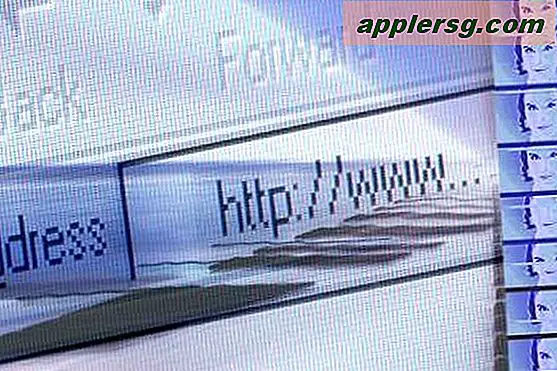Sådan oprettes en kombinationsboks i MS Word
Microsoft Word 2007 gør det meget nemmere at tilføje kombinationsbokse til dokumenter og formularer end tidligere versioner af Word. Ved hjælp af fanen "Udvikler" kan du oprette et kombinationsfelt, der har en liste over muligheder, som brugerne kan vælge imellem. Du kan have op til 25 muligheder i din kombinationsboks. Du kan også beskytte det felt, du oprettede, mod uønskede redigeringsændringer ved at låse det. Kombinationsbokse kan også føjes til Word-dokumenter, der i sidste ende vil blive brugt som websider til at skabe en interaktiv besøgendeoplevelse.
Trin 1
Åbn et Word-dokument. Klik på knappen "Microsoft Office", og vælg "Word-indstillinger". Vælg "Vis udviklerfane." Klik på "OK".
Trin 2
Klik på fanen "Udvikler" på båndet til Word-menuen. Klik på "Designtilstand" i afsnittet "Kontrolelementer". Klik på “OK” for at aktivere makroer.
Trin 3
Vælg det område på dokumentet, hvor kombinationsboksen skal placeres, og klik på ikonet "Combo Box" i afsnittet Kontrol. En grå boks vises på dokumentet, der lyder "Vælg et element." Dette vil være din kombinationsboks. Klik på ordene "Vælg et element", og skriv brugervejledningen til kombinationsboksen. Klik uden for boksen, når du er færdig.
Trin 4
Klik på kombinationsboksen, og vælg "Egenskaber" i afsnittet "Kontrolelementer". Ejendommens valgfelt åbnes. Indtast en titel til din kombinationsboks i afsnittet "Generelt".
Trin 5
Kontroller den type redigeringskontrol, du vil have til feltet i afsnittet "Låsning". Disse muligheder kan forhindre brugere i at slette feltet eller redigere dets indhold.
Trin 6
Klik på "Tilføj" i rullemenuen "Egenskaber" for at tilføje en rullemenu til kombinationsboksen. Indtast en titel for indstillingen. Som standard bliver indstillingens titel indstillingens værdi (den titel, der vises, når musen ruller over indstillingen). Hvis du vil have muligheden for at have en anden værdi, skal du skrive den i feltet "Værdi". Klik på “OK” for at placere indstillingen i kombinationsboksen.
Gentag processen, indtil du har tilføjet alle boksens muligheder.
Klik på “OK” for at gemme de ændringer, der er foretaget i kombinationsboksen.